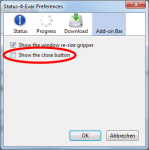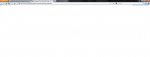Killerattacks
Lt. Junior Grade
- Registriert
- Feb. 2005
- Beiträge
- 402
Dieser Guide soll allen die von Firefox 3.x zu Firefox 4 Wechseln die am häufigsten gestellten Fragen beantworten. Denn das Erscheinungsbild und Bedienkonzept unterscheidet sich an vielen Stellen deutlich von Firefox 3.
Bei weiteren Fragen(Anmerkungen/etc. werft doch einen Blick in die Kommentare.
Die aktuelle Beta gibt's hier. Und so sieht eine frische Firefox 4 installation aus (alle Screenshots Beta 9):
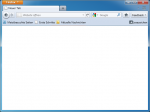
FAQ:
1. Ich will das alte Theme wieder
2. Die Schrift sieht so seltsam aus / Ich will die alte Schriftdarstellung wieder
3. Firefox nimmt mir oben zu viel Platz weg
4. Ich will die Statusleiste wieder
5. Das unruhige Gezappel unten links ausschalten (Status Message Overlay deaktivieren)
6. Wo ist die Menüleiste hin und wie kann ich sie wieder einblenden?
1. Ich will das alte Theme wieder
Das was am nähesten rankommt ist das Design "Strata Reloaded". Nach dem gewohnten installieren sieht Firefox 4 nach einem Neustart so aus:
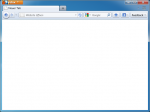
Wenn man auch noch die Tabs wieder unter der Adressleiste haben möchte dann rechtsklickt man oben in den freien Bereich über der Adressleiste und wählt "Tabs oben" aus.
2. Die Schrift sieht so seltsam aus / Ich will die alte Schriftdarstellung wieder
Das die Schrift anders aussieht liegt an der aktivierten Hardwarebeschleunigung und der Art wie Microsofts Windowsimplementierung die Schrift rendert. Ausschalten lässt sie sich durch das deaktivieren des Punkts "Hardware-Beschleunigung verwenden, wenn verfügbar" im Reiter "Allgemein" in der Kategorie "Erweitert" in den "Einstellungen":
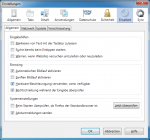
3. Firefox nimmt mir oben zu viel Platz weg
Da kann man recht einfach viel optimieren. Wenn man oben in den freien Bereich über der Adressleiste rechtsklickt kann man "Anpassen..." auswählen. Das sieht dann so aus:

Jetzt kann man Elemente die man nicht benötigt mit Drag&Drop in das Fenster "Symbolleiste anpassen" ziehen. Außerdem kann man z.B. die "Lesezeichen-Symbolleiste" in die gleiche Zeile wie die Adressleiste ziehen. Auch hilft es "kleine Symbole" auszuwählen, wodurch die Vor- und Zurücksymbole kleiner werden:

Das ganze sieht wenn man fertig ist dann z.B. so aus:
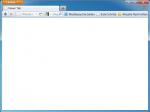
Meistens nimmt der Name der Symbolleisten-Bookmarks noch zu viel Platz weg. Dafür diese einzeln Rechtsklicken und "Eigenschaften auswählen". Das sieht dann so aus:
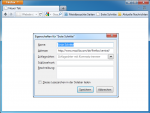
Jetzt das Feld "Name" verkürzen oder ganz löschen bzw. leer lassen und "Speichern klicken". Und das ist dann das Ergebnis der Bemühungen:
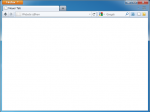
Aufgeräumt, übersichtlich und kompakt.
4. Ich will die Statusleiste wieder
Statt der Statusleiste gibt es in Firefox 4 nur noch die "Addon-Bar". Diese kann man durch Rechtsklick auf den freien Bereich über der Adressleiste und "Addon-Bar" auswählen. Davon rate ich aber ab, da so nur Icons von bestimmten Erweiterungen angezeigt werden, aber z.B. keine Adressen von Links. Im Endeffekt also verschenkter Platz. Das ganze sieht dann so aus (Add-Ons unten, Linkziel oben rechts in der Adressleiste):
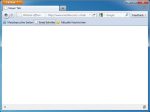
Stattdessen hier zwei Lösungen. Einmal wie es von Mozilla gedacht (und meiner pers. Meinung nach auch besser ist) und die Variante für die unverbesserlichen, die die Statusleiste nicht missen wollen.
a.) Die elegante Lösung
Die Statusleiste hatte zwei Hauptaufgaben. Einmal die Anzeige von Linkzielen und das beherbergen von Add-On Icons über die man schnell Add-On Einstellungen ändern konnte. Das Linkziel wird jetzt wie oben schon erwähnt rechts in der Adressleiste angezeigt. Über rechtsklick in den freien Platz in der Adressleiste und "Anpassen..." kann man jetzt die benötigten Add-On Icons in die gleiche Zeile wie die Tab-Reiter oder die Adressleiste packen. Das sieht dann wie folgt aus (man achte auf das "S"-Symbol, dass von der Add-On Bar neben den Minimieren-Button gewandert ist):
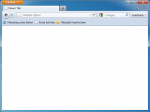
So spart man sich denn platz für die Add-On Bar bzw. die Statusbar und kann immer noch bequem auf die Add-On funktionen zugreifen. Zusätzlicher Vorteil: Alle Bedienfunktionen und visuellen Informationen sind jetzt beim neuen Firefox über den Webseiten oben gebündelt.
b.) Die unverbesserlichen
Zuerst installiert man das AddOn "Status-4-Evar" und aktiviert wie oben beschrieben die Add-On Leiste. Dann kann man indem man über der Adressleiste rechtsklickt und "Anpassen..." wählt aus dem Fenster "Symbolleiste anpassen" den "Status Text" und das "Progress Meter" in die Add-On Bar:

Das ganze sollte nach einem Klick auf "Fertig" so und damit praktisch wie von Firefox 3 gewohnt aussehen:
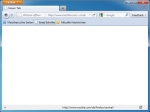
Alternativ kann man auch das AddOn "Barlesque" für die Statusbar verwenden um zwar die AddOn-Bar zu behalten, aber nur so kurz wie nötig zu machen (Screenshots auf der Seite des AddOns). Danke an lufkin für den Hinweis.
5. Das unruhige Gezappel unten links ausschalten (Status Message Overlay deaktivieren)
Seit der elften Betaversion von Firefox 4 poppt ähnlich zu Google Chrome beim Laden einer Website unten links ein kleines Statusfenster auf und verschwindet nachdem die Seite geladen wurde wieder. Zwischendurch ändert dieses Fenster auch noch die Breite und kann so als störend empfunden werden. Im folgenden Bild sieht man unten Links das beschriebene Overlay beim laden der Computerbase-Downloadseite.
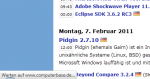
Um den sogenannten "Status Message Overlay" wegzubekommen muss man die Datei "userChrome-example.css" modifizieren, da es in Firefox keine direkte Möglichkeit zum Ausschalten des Overlays gibt. Die Datei findet man unter Windows 7 im Ordner:
C:\Users\[USERNAME]\AppData\Roaming\Mozilla\Firefox\Profiles\[PROFILNAME]\chrome
Unter XP&Co. hilft ansonsten auch die Suche nach "userChrome-example.css". Nach dem Öffnen mit einem Texteditor wie Notepad++ fügt man hinter der Zeile
Die folgenden zwei Zeilen ein:
#statusbar-display {
display: none !important;}
So dass in der Datei anschließend folgendes steht:
Nun speichert und schließt man die Datei. Als nächstes muss man sie umbenennen von "userChrome-example.css" in "userChrome.css" und Firefox neustarten. Und dann ist der Overlay weg. Zurück bekommt man ihn indem man entweder wieder die beiden eingefügten Zeilen löscht oder die Datei wieder umbenennt.
6. Wo ist die Menüleiste hin und wie kann ich sie wieder einblenden?
Da man die Menüleiste mit ihren Einträgen wie "Datei", "Bearbeiten", "Ansicht" relativ selten braucht ist sie standardmäßig ausgeblendet. Zugriff auf die wichtigsten Punkte bietet nun das Menü, welches beim Klick auf das orange "Firefox"-Feld oben links erscheint.
Sollte man allerdings einen Punkt benötigen, der in diesem auf die am häufigsten benutzten Punkte reduzierten Menü fehlt, so kann man einfach die "Alt"-Taste drücken und die klassische Menüleiste blendet kurzzeitig ein, bis man entweder einen Menüeintrag oder irgendwo anders im Browserfenster etwas angeklickt hat und verschwindet dann wieder von selber.
Bei weiteren Fragen(Anmerkungen/etc. werft doch einen Blick in die Kommentare.
Die aktuelle Beta gibt's hier. Und so sieht eine frische Firefox 4 installation aus (alle Screenshots Beta 9):
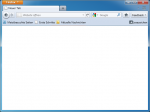
FAQ:
1. Ich will das alte Theme wieder
2. Die Schrift sieht so seltsam aus / Ich will die alte Schriftdarstellung wieder
3. Firefox nimmt mir oben zu viel Platz weg
4. Ich will die Statusleiste wieder
5. Das unruhige Gezappel unten links ausschalten (Status Message Overlay deaktivieren)
6. Wo ist die Menüleiste hin und wie kann ich sie wieder einblenden?
1. Ich will das alte Theme wieder
Das was am nähesten rankommt ist das Design "Strata Reloaded". Nach dem gewohnten installieren sieht Firefox 4 nach einem Neustart so aus:
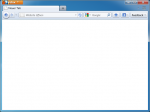
Wenn man auch noch die Tabs wieder unter der Adressleiste haben möchte dann rechtsklickt man oben in den freien Bereich über der Adressleiste und wählt "Tabs oben" aus.
2. Die Schrift sieht so seltsam aus / Ich will die alte Schriftdarstellung wieder
Das die Schrift anders aussieht liegt an der aktivierten Hardwarebeschleunigung und der Art wie Microsofts Windowsimplementierung die Schrift rendert. Ausschalten lässt sie sich durch das deaktivieren des Punkts "Hardware-Beschleunigung verwenden, wenn verfügbar" im Reiter "Allgemein" in der Kategorie "Erweitert" in den "Einstellungen":
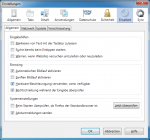
3. Firefox nimmt mir oben zu viel Platz weg
Da kann man recht einfach viel optimieren. Wenn man oben in den freien Bereich über der Adressleiste rechtsklickt kann man "Anpassen..." auswählen. Das sieht dann so aus:

Jetzt kann man Elemente die man nicht benötigt mit Drag&Drop in das Fenster "Symbolleiste anpassen" ziehen. Außerdem kann man z.B. die "Lesezeichen-Symbolleiste" in die gleiche Zeile wie die Adressleiste ziehen. Auch hilft es "kleine Symbole" auszuwählen, wodurch die Vor- und Zurücksymbole kleiner werden:

Das ganze sieht wenn man fertig ist dann z.B. so aus:
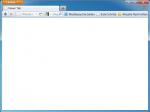
Meistens nimmt der Name der Symbolleisten-Bookmarks noch zu viel Platz weg. Dafür diese einzeln Rechtsklicken und "Eigenschaften auswählen". Das sieht dann so aus:
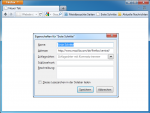
Jetzt das Feld "Name" verkürzen oder ganz löschen bzw. leer lassen und "Speichern klicken". Und das ist dann das Ergebnis der Bemühungen:
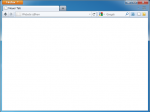
Aufgeräumt, übersichtlich und kompakt.
4. Ich will die Statusleiste wieder
Statt der Statusleiste gibt es in Firefox 4 nur noch die "Addon-Bar". Diese kann man durch Rechtsklick auf den freien Bereich über der Adressleiste und "Addon-Bar" auswählen. Davon rate ich aber ab, da so nur Icons von bestimmten Erweiterungen angezeigt werden, aber z.B. keine Adressen von Links. Im Endeffekt also verschenkter Platz. Das ganze sieht dann so aus (Add-Ons unten, Linkziel oben rechts in der Adressleiste):
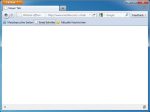
Stattdessen hier zwei Lösungen. Einmal wie es von Mozilla gedacht (und meiner pers. Meinung nach auch besser ist) und die Variante für die unverbesserlichen, die die Statusleiste nicht missen wollen.
a.) Die elegante Lösung
Die Statusleiste hatte zwei Hauptaufgaben. Einmal die Anzeige von Linkzielen und das beherbergen von Add-On Icons über die man schnell Add-On Einstellungen ändern konnte. Das Linkziel wird jetzt wie oben schon erwähnt rechts in der Adressleiste angezeigt. Über rechtsklick in den freien Platz in der Adressleiste und "Anpassen..." kann man jetzt die benötigten Add-On Icons in die gleiche Zeile wie die Tab-Reiter oder die Adressleiste packen. Das sieht dann wie folgt aus (man achte auf das "S"-Symbol, dass von der Add-On Bar neben den Minimieren-Button gewandert ist):
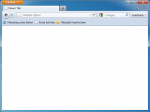
So spart man sich denn platz für die Add-On Bar bzw. die Statusbar und kann immer noch bequem auf die Add-On funktionen zugreifen. Zusätzlicher Vorteil: Alle Bedienfunktionen und visuellen Informationen sind jetzt beim neuen Firefox über den Webseiten oben gebündelt.
b.) Die unverbesserlichen
Zuerst installiert man das AddOn "Status-4-Evar" und aktiviert wie oben beschrieben die Add-On Leiste. Dann kann man indem man über der Adressleiste rechtsklickt und "Anpassen..." wählt aus dem Fenster "Symbolleiste anpassen" den "Status Text" und das "Progress Meter" in die Add-On Bar:

Das ganze sollte nach einem Klick auf "Fertig" so und damit praktisch wie von Firefox 3 gewohnt aussehen:
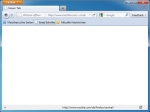
Alternativ kann man auch das AddOn "Barlesque" für die Statusbar verwenden um zwar die AddOn-Bar zu behalten, aber nur so kurz wie nötig zu machen (Screenshots auf der Seite des AddOns). Danke an lufkin für den Hinweis.
5. Das unruhige Gezappel unten links ausschalten (Status Message Overlay deaktivieren)
Seit der elften Betaversion von Firefox 4 poppt ähnlich zu Google Chrome beim Laden einer Website unten links ein kleines Statusfenster auf und verschwindet nachdem die Seite geladen wurde wieder. Zwischendurch ändert dieses Fenster auch noch die Breite und kann so als störend empfunden werden. Im folgenden Bild sieht man unten Links das beschriebene Overlay beim laden der Computerbase-Downloadseite.
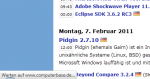
Um den sogenannten "Status Message Overlay" wegzubekommen muss man die Datei "userChrome-example.css" modifizieren, da es in Firefox keine direkte Möglichkeit zum Ausschalten des Overlays gibt. Die Datei findet man unter Windows 7 im Ordner:
C:\Users\[USERNAME]\AppData\Roaming\Mozilla\Firefox\Profiles\[PROFILNAME]\chrome
Unter XP&Co. hilft ansonsten auch die Suche nach "userChrome-example.css". Nach dem Öffnen mit einem Texteditor wie Notepad++ fügt man hinter der Zeile
Code:
@namespace url("http://www.mozilla.org/keymaster/gatekeeper/there.is.only.xul"); /* set default namespace to XUL */Die folgenden zwei Zeilen ein:
#statusbar-display {
display: none !important;}
So dass in der Datei anschließend folgendes steht:
Code:
@namespace url("http://www.mozilla.org/keymaster/gatekeeper/there.is.only.xul"); /* set default namespace to XUL */
#statusbar-display {
display: none !important;}Nun speichert und schließt man die Datei. Als nächstes muss man sie umbenennen von "userChrome-example.css" in "userChrome.css" und Firefox neustarten. Und dann ist der Overlay weg. Zurück bekommt man ihn indem man entweder wieder die beiden eingefügten Zeilen löscht oder die Datei wieder umbenennt.
6. Wo ist die Menüleiste hin und wie kann ich sie wieder einblenden?
Da man die Menüleiste mit ihren Einträgen wie "Datei", "Bearbeiten", "Ansicht" relativ selten braucht ist sie standardmäßig ausgeblendet. Zugriff auf die wichtigsten Punkte bietet nun das Menü, welches beim Klick auf das orange "Firefox"-Feld oben links erscheint.
Sollte man allerdings einen Punkt benötigen, der in diesem auf die am häufigsten benutzten Punkte reduzierten Menü fehlt, so kann man einfach die "Alt"-Taste drücken und die klassische Menüleiste blendet kurzzeitig ein, bis man entweder einen Menüeintrag oder irgendwo anders im Browserfenster etwas angeklickt hat und verschwindet dann wieder von selber.
Zuletzt bearbeitet:
(Punkt 6 hinzugefügt)